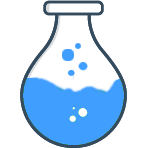
Este projeto adiciona skin element-ui ao projeto vueformulate , o que permite manter um estilo unificado ao usar vueformulate em projetos element-ui .
Com relação à comparação funcional entre os pacotes
el-formevueformulateno element-ui, escrevi um artigo para sua referência.
Este projeto segue a versão semântica 2.0
yarn add formulate-el-ui
Clique para visualizar
Adicione o seguinte código ao local apropriado em seu arquivo main.js :
import 'formulate-el-ui/dist/element-ui.min.css';
import formulateElementUI from 'formulate-el-ui'
Vue.use(VueFormulate, {
plugins: [formulateElementUI]
})
import {
theme
} from 'formulate-el-ui'
import 'formulate-el-ui/dist/element-ui.min.css';
Vue.use(VueFormulate, {
plugins: [theme], // 配合上面引入的样式文件,使用 element-ui 的风格
})
Se precisar usar um formulário embutido (todos os campos do formulário são exibidos em uma linha), você pode adicionar um estilo el-formulate__form-inline ao componente FormulateForm :
<FormulateForm
:form-class="['el-formulate__form-inline']"
>
<FormulateInput
label="个性签名"
type="el-input"
value="你好,Element-UI"
/>
</FormulateForm>
Para saber mais, visite a documentação da
form-class
Nota: Ao usar um formulário inline,
position:absoulteé usado para exibir mensagens de erro. Se houver várias mensagens de erro nas regras de validação no campo, a exibição será confusa. Portanto, você precisará usar a regrabailna validação. , para que apenas as mensagens de erro sejam exibidas.
import {
CheckboxHelp,
} from 'formulate-el-ui'
Vue.use(VueFormulate, {
plugins: [CheckboxHelp], // CheckboxHelp 用于解决 checkbox 组件中 help 信息展示位置错误的问题
})
Regras incluídas:
import {
rules,
} from 'formulate-el-ui'
Vue.use(VueFormulate, {
plugins: [rules],
})
import {
inputs,
} from 'formulate-el-ui'
Vue.use(VueFormulate, {
plugins: [inputs],
})
Componentes atualmente incluídos
| componentes | Tipo FormulateInput | Adereços suportados |
|---|---|---|
| Entrada | el-input | dimensionamento automático, eliminável, comprimento máximo, comprimento mínimo, linhas, desabilitado showPassword, showWordLimit, elType (quando o valor é textarea , é uma caixa de texto com várias linhas) |
| Cascata | el-cascader | beforeFilter, eliminável, colapsoTags, debounce, desativado, filterMethod, elLabel, opções, espaço reservado, popperClass, adereços, separador, showAllLevels, tamanho, elValue |
| Seletor de cores ColorPicker | el-color-picker | colorFormat, predefinir, mostrarAlpha |
| Número de entrada | el-input-number | min,max,passo,passoEstritamente,precisão,desativado |
| Avaliar | el-rate | permitirHalf, cores, desativadoVoidColor, desativadoVoidIconClass ,highThreshold,iconClasses,max,lowThreshold,showScore,showText, textos,testColor,voidColor,voidIconClass |
| Selecione | el-select | permitirCreate, eliminável, colapsoTags, filtrável, desativado, vários |
| Controle deslizante | el-slider | formatTooltip,min,marcas,max,scoreTemplate, showTooltip,passo,showStops,showInput,showInputControls, alcance, vertical, altura |
| Trocar | el-switch | activeText,inactiveText,activeColor,inactiveColor, desabilitado |
Quando required é adicionada ao componente el-form-item do element-ui, um * vermelho será exibido para lembrar ao usuário que este campo é obrigatório. Agora, este projeto também o suporta, desde que a regra de validação de FormulateInput contém required , este * vermelho é adicionado por padrão. Se você não quiser exibi-lo, você pode definir requiredTip como false em FormulateInput , é isso:
<FormulateInput :required-tip="false" />
v-if="loadForm" na formulate-form componente formulate-form . v-if="loadForm" O valor padrão de loadForm é definido como false . Depois que a interface retornar os dados, defina-o como true para atingir o objetivo de renderizar a imagem. Veja a documentação do vueformulate
MIT
Um plug-in vscode para auxiliar no desenvolvimento foi lançado. Você pode clicar em formulate-el-helper para instalá-lo.
Se você achar útil, dê uma estrela ao projeto ^_^